Gestion manuelle des documents
Accéder à la fonctionnalité
Accédez à la gestion manuelle des documents en cliquant sur le bouton Gestion manuelle des documents à partir du menu dans la fenêtre de l’organisation.
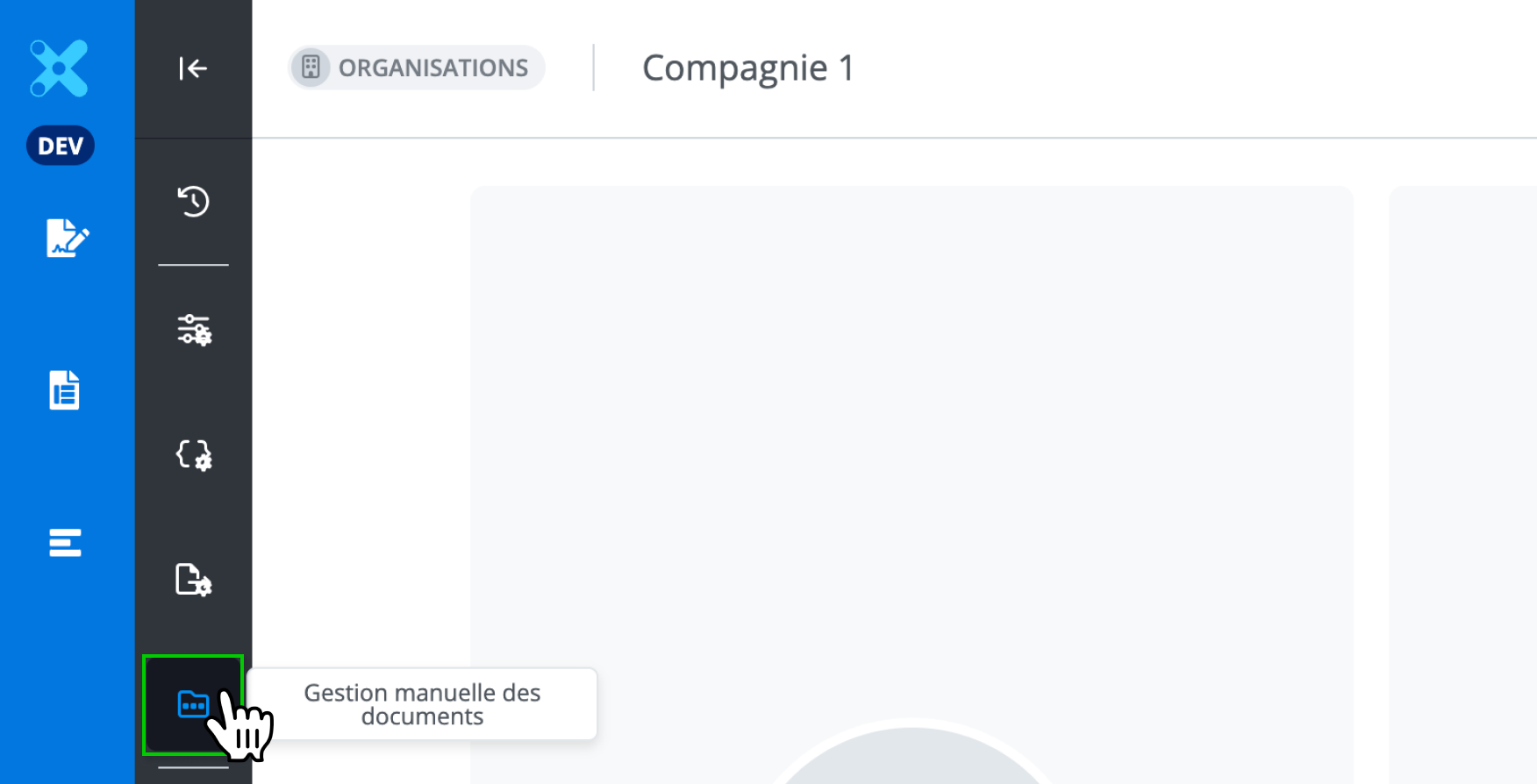
Le bouton est seulement visible pour l’administrateur de votre organisation.
Description de la fonctionnalité
La gestion manuelle des documents permet à l’administrateur de votre organisation de personnaliser les statuts des colonnes.
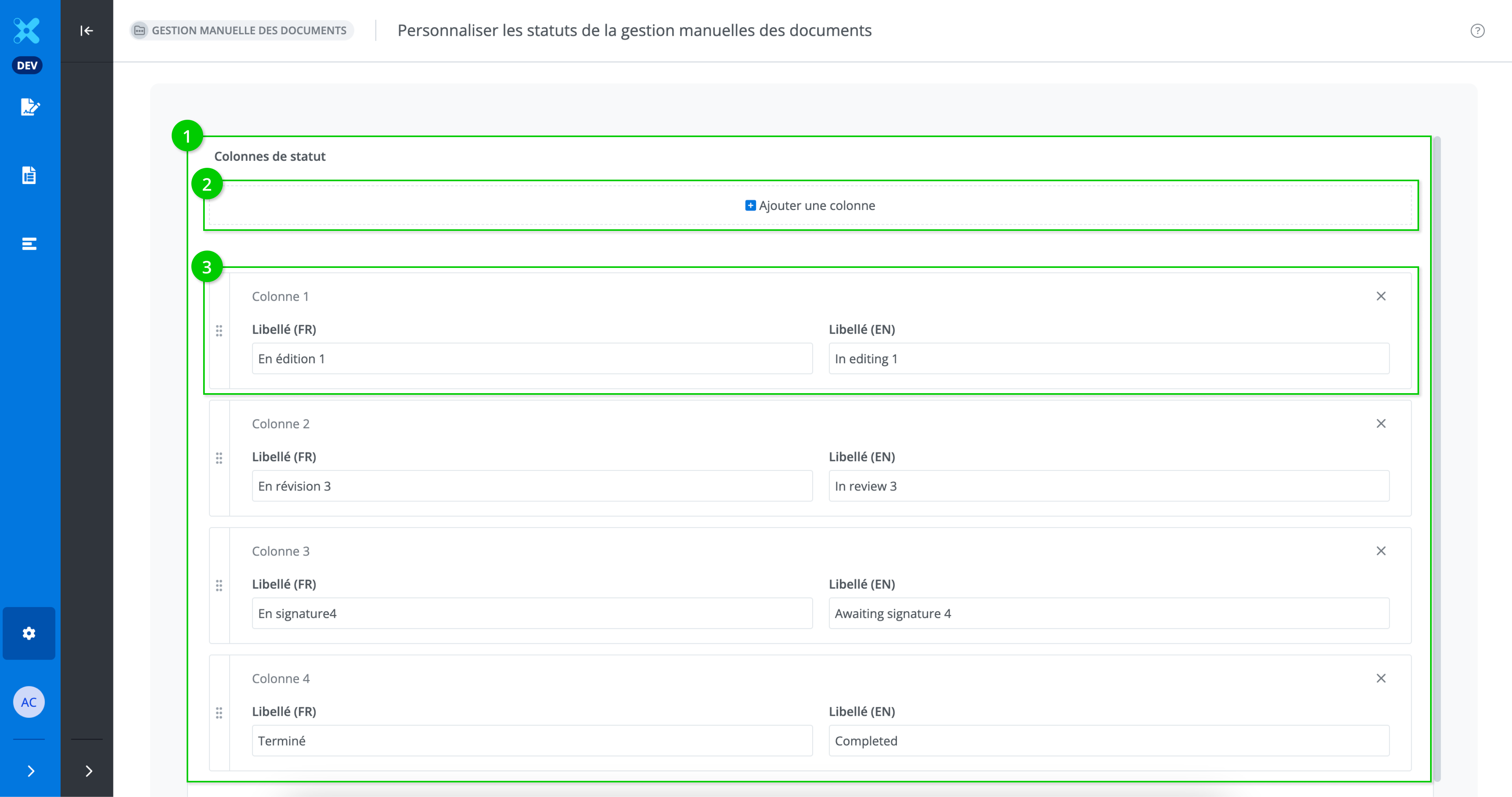
La gestion manuelle des documents contient les colonnes des statuts (1), un bouton pour ajouter une colonne (2), la colonne (3).
La colonne

La colonne peut être déplacée (1), renommée en français (2), renommée en anglais (3) et supprimée (4).
Ajouter une colonne
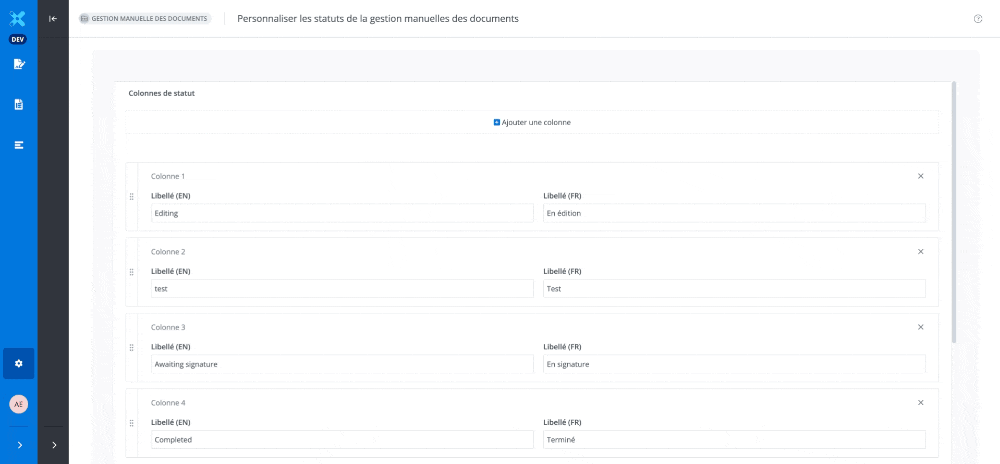
Pour ajouter une colonne, cliquez sur le bouton Ajouter une colonne. La nouvelle colonne apparaîtra en dernier.
Il est impossible d’enregistrer les changements si la colonne n’est pas nommée.
Modifier le nom d’une colonne
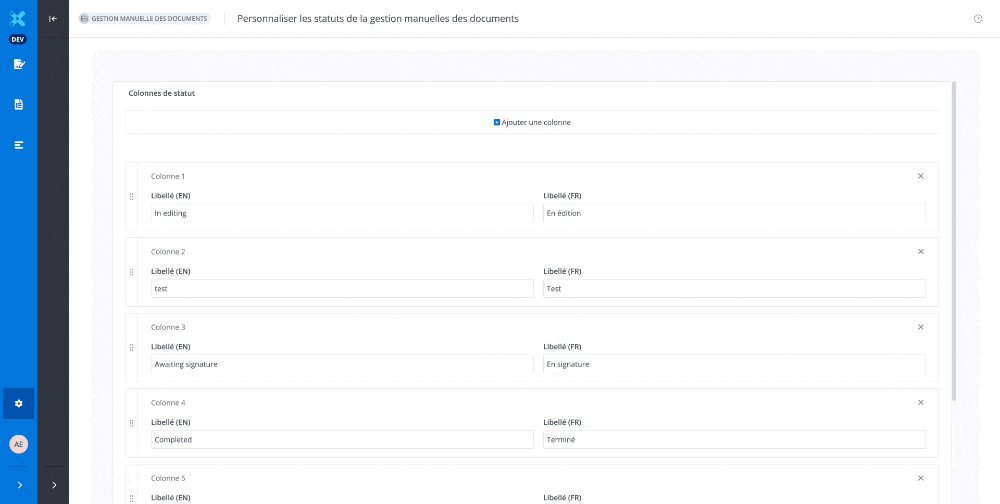
Pour modifier le nom d’une colonne, il suffit de modifier le nom actuel et de cliquer le bouton Enregistrer.
Déplacer une colonne
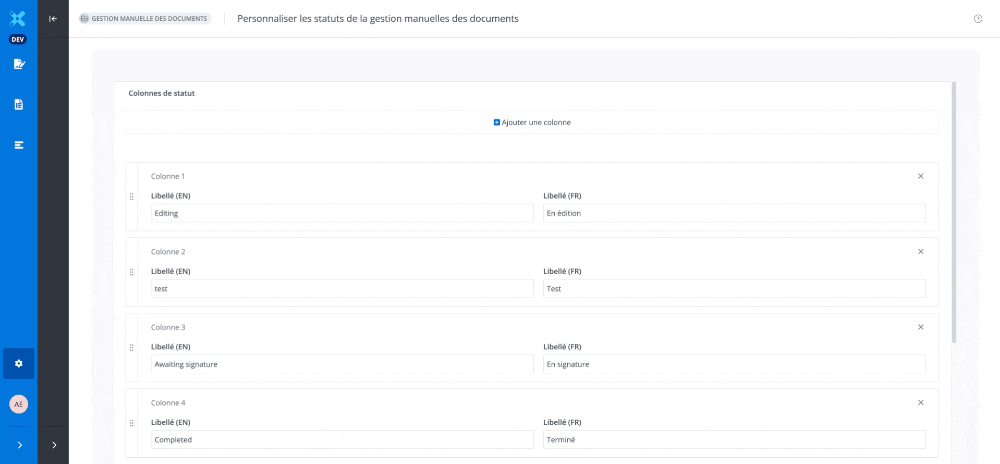
Pour déplacer une colonne, il suffit de glisser et déposer la colonne à l’endroit voulu et enregistrer les changements.
Supprimer une colonne
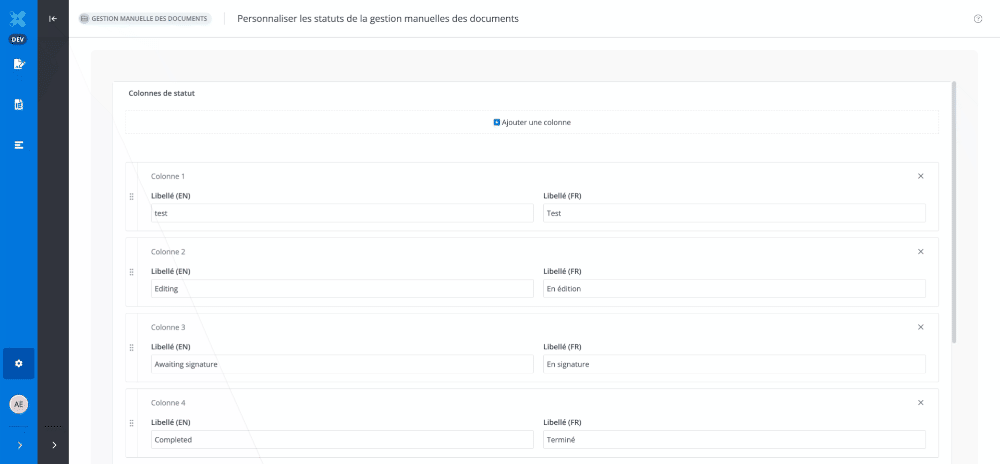
Pour supprimer une colonne, il suffit de cliquer le bouton X.
Choisir un nouveau statut pour vos documents
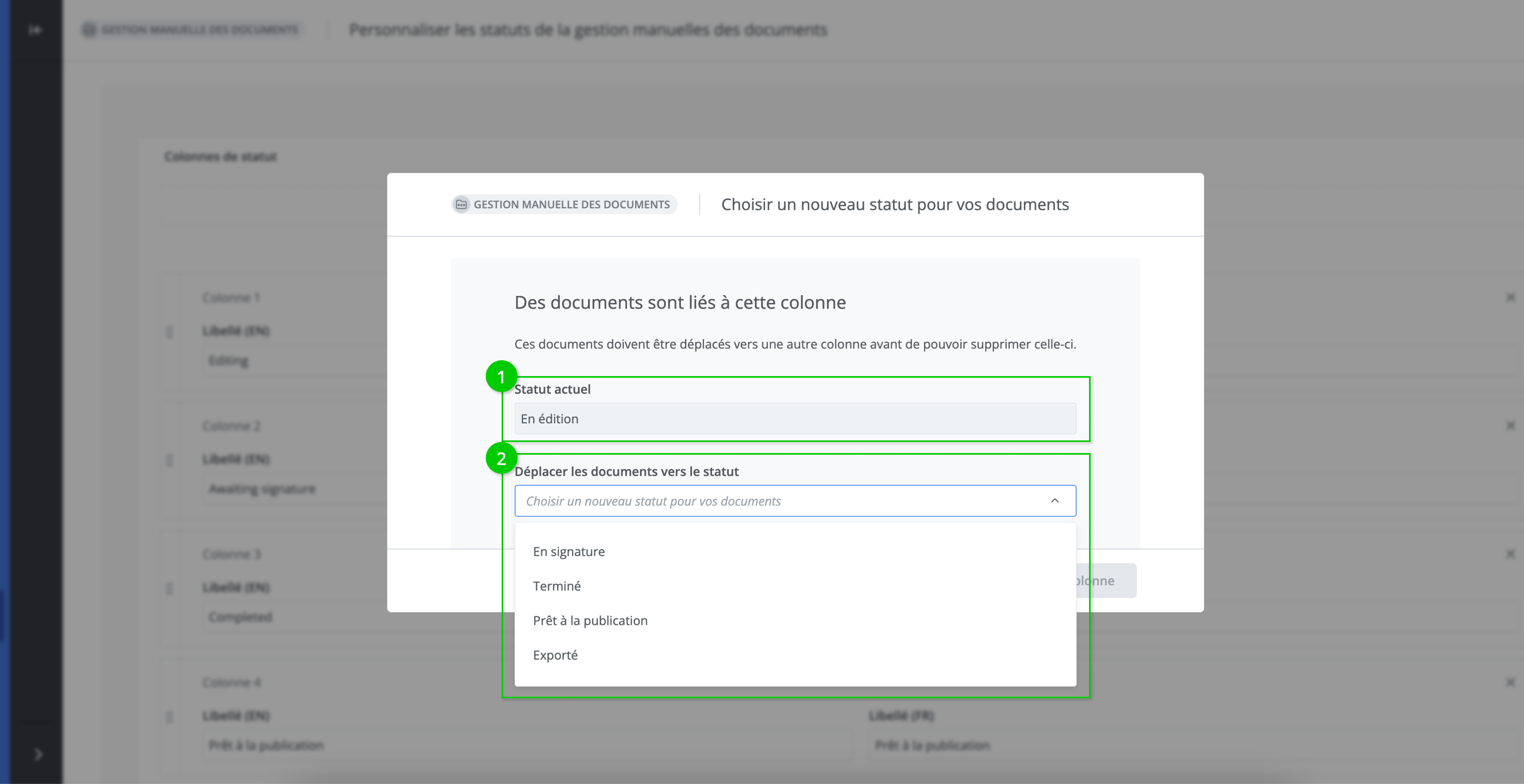
Si vous supprimez une colonne qui contient des documents, une modale s’ouvre dans laquelle il y a le statut actuel de vos documents (1) et une liste déroulante qui permet de déplacer les documents vers le nouveau statut (2).
Qui a accès à cette fonctionnalité?
![]() Administrateur de l’organisation
Administrateur de l’organisation
